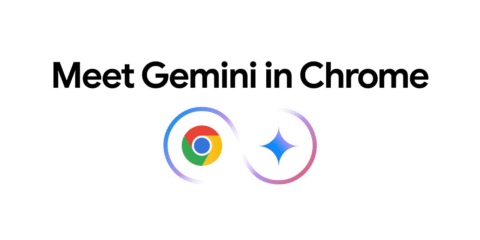
إذا قررت الانتقال إلى استخدام متصفح Microsoft Edge، فربما تتساءل: “كيف يمكنني الاحتفاظ بكلمات المرور الخاصة بي؟” لا داعي للقلق، فهناك طريقة سهلة وفعالة تتيح لك استيراد كلمات المرور على Edge دون الحاجة لإعادة إدخال أي معلومات يدوياً.
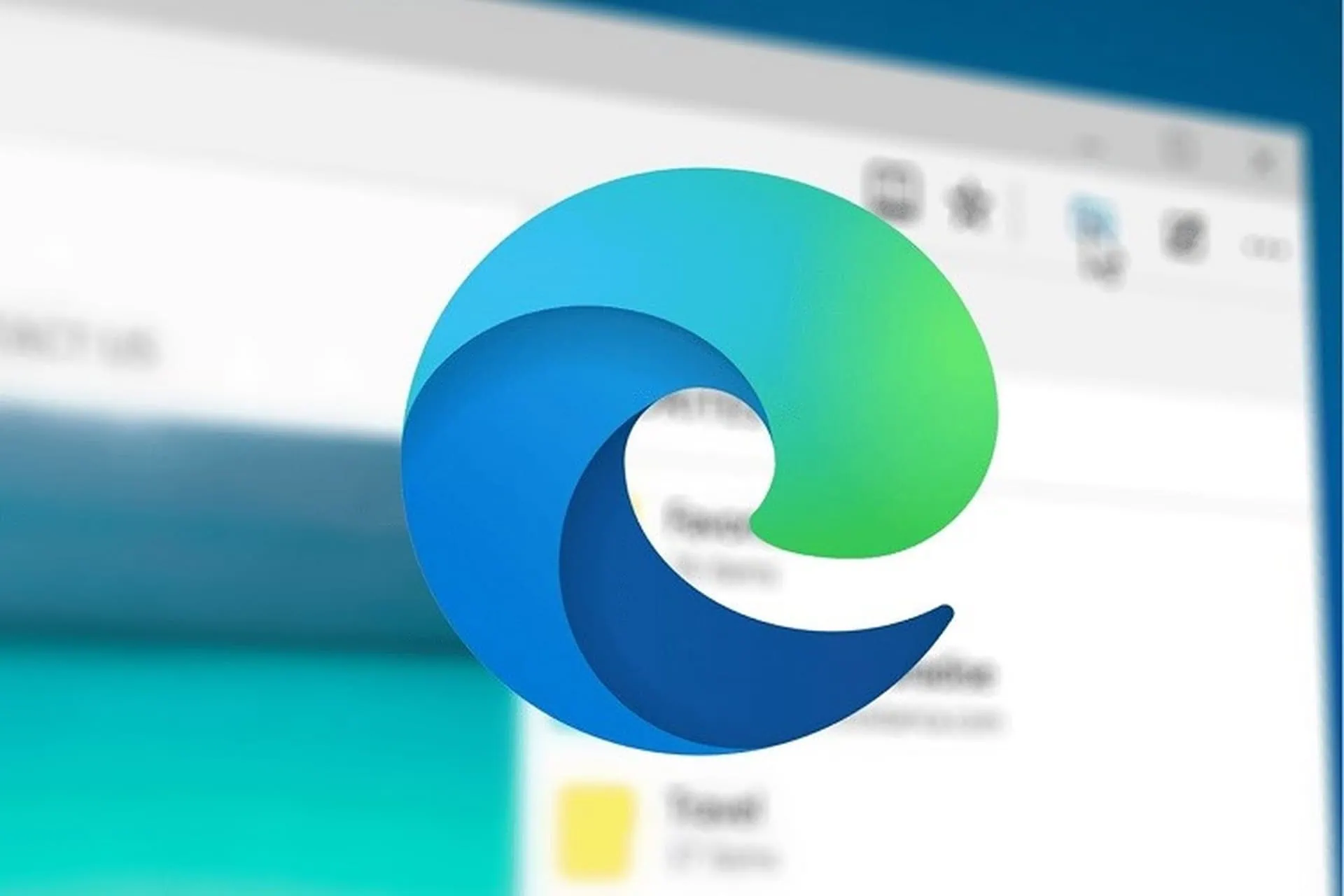
سواء كنت تستخدم Chrome أو Firefox أو حتى تمتلك ملفًا بصيغة CSV يحتوي على كلمات المرور، فإن Edge يوفر أدوات مدمجة تساعدك على إتمام هذه العملية بسلاسة، في هذا المقال، نشرح الخطوات العملية التي تضمن نقل بياناتك بأمان ودون تعقيد.
الطريقة الاسرع: استيراد كلمات المرور على Edge مباشرة من متصفح آخر
لو المتصفح القديم ما زال مثبتًا على جهازك، فأنت في نعمة، Edge يتيح لك استيراد كلمات المرور على Edge بدون أي ملفات أو خطوات معقدة، خطوات الاستيراد المباشر:
- افتح Microsoft Edge واضغط على الثلاث نقاط في أعلى الزاوية.
- اختر “الإعدادات” Settings.

- من القائمة الجانبية، انتقل إلى “الملف الشخصي” Profiles.
- اضغط على “استيراد بيانات المتصفح” ” Import browser data”.

- اختر المتصفح القديم من القائمة المنسدلة.
- حدد “كلمات المرور المحفوظة” وأي عناصر أخرى تهمك، ثم اضغط “استيراد” “Import”.

هذا الخيار هو الأسهل، لكنه يتطلب وجود المتصفح القديم مثبتًا، إن لم يكن موجودًا، لا تقلق، هناك حل آخر عملي.
استيراد كلمات المرور على Edge باستخدام ملف CSV
لو حذفت المتصفح القديم، أو فشل الاستيراد التلقائي (وهذا يحدث أحيانًا)، بإمكانك استخدام ملف CSV لنقل البيانات يدويًا — لكن بطريقة آمنة ومنظمة.
أولًا: تصدير كلمات المرور من Chrome إلى ملف CSV
- افتح Chrome واضغط على الثلاث نقاط، وقم بإختيار الإعدادات.

- اختر “الملء التلقائي” “Autofill”، ثم “كلمات المرور” “passwords”.

- اضغط على “مدير كلمات المرور من جوجل” “Google Password Manager”.
- من الإعدادات، اختر “تصدير كلمات المرور” “Export passwords”.
- قم بتنزيل الملف بعد إدخال كلمة مرور جهازك.

- احفظ الملف في مكان معروف على جهازك.

ثانيًا: تفعيل خيار استيراد الملفات في Edge
Edge لا يظهر خيار الاستيراد من ملف دائمًا، لذلك عليك تفعيله يدويًا:
- افتح Edge.
- في شريط العنوان، اكتب edge://flags واضغط Enter.
- ابحث عن “Password import”.

- اضبط الإعداد إلى “Enabled”.
- أعد تشغيل Edge.
ثالثًا: استيراد ملف CSV إلى Microsoft Edge
- افتح Edge تم قم بالضغط على الثلاث نقاط ، من القائمة المنسدلة اختر الإعدادات “Settings”، اختر الملف الشخصي “Profiles”، واختر منها كلمات المرور “Passwords”.

- اضغط على الثلاث نقاط بجوار “كلمات المرور المحفوظة” “Saved passwords”.
- اختر “استيراد كلمات المرور” “Import passwords”.
- اختر “ملف CSV” ثم حدد الملف من جهازك.

الآن، أصبحت كلمات مرورك جاهزة للاستخدام على Edge.
أخطاء شائعة أثناء استيراد كلمات المرور على Edge وكيفية حلها
حتى لو كانت العملية بسيطة، بعض المشاكل تظهر، إليك أكثرها شيوعًا:
المتصفح القديم لا يظهر في القائمة؟
تأكد أنه ما زال مثبتًا، إذا لم يكن، استخدم ملف CSV.
لا يحدث شيء بعد الضغط على “استيراد”:
Edge قد يحتاج إذن للوصول، أعد تشغيله وجرب مرة أخرى.
خيار “استيراد كلمات المرور” غير موجود؟
افحص إعدادات edge://flags وفعل خيار “Password import”.
ملف CSV لا يعمل؟
افتح الملف باستخدام المفكرة، تأكد من وجود ثلاثة أعمدة: الاسم أو الرابط، اسم المستخدم، وكلمة المرور.
استيردت ملفات خاطئة؟
يمكنك حذفها يدويًا من قسم كلمات المرور أو الإشارات المرجعية في Edge.
فى الختام، نقل بياناتك من متصفح إلى آخر لم يعد مشكلة، مع أدوات ذكية مثل تلك التي في Microsoft Edge، بإمكانك الانتقال بكل سهولة وراحة، استيراد كلمات المرور على Edge ليس مجرد ميزة، بل ضرورة تسهل عليك الحفاظ على بياناتك وتنظيم تجربتك الرقمية.







